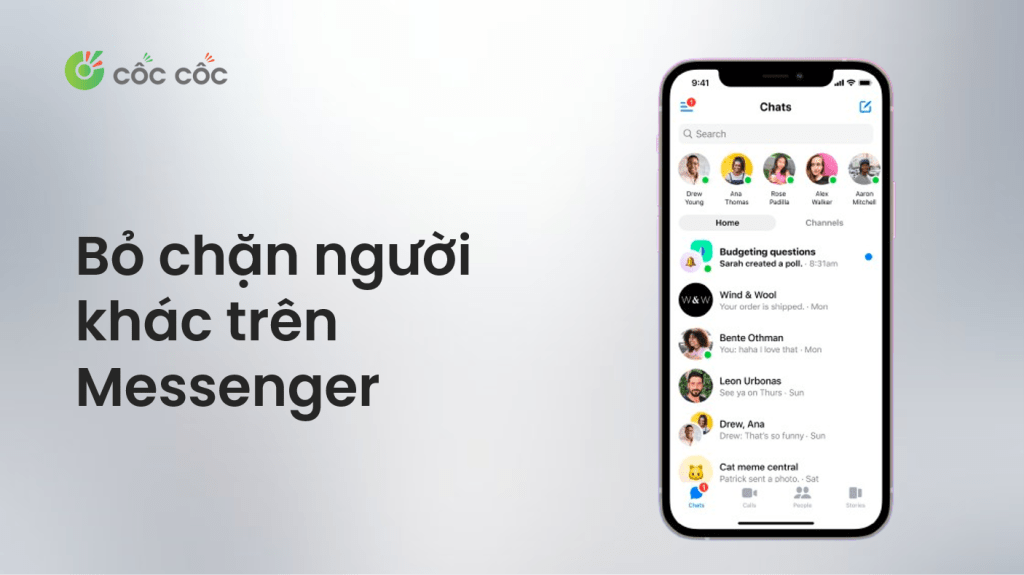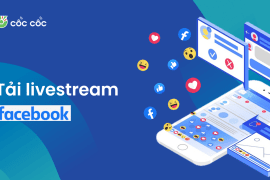Bạn muốn tìm cách bỏ chặn trên Messenger nhưng chưa biết cách thực hiện? Dưới đây, Cốc Cốc sẽ hướng dẫn bạn cách gỡ chặn tin nhắn Messenger trên điện thoại và máy tính. Ngay cả khi bạn đã xóa cuộc trò chuyện trước đó, việc bỏ chặn vẫn rất dễ dàng. Hãy cùng khám phá cách thực hiện để kết nối lại với bạn bè mà không gặp trở ngại nào!
Nội dung chính
Chặn và bỏ chặn trên Messenger là gì?
Thông tin cá nhân dễ bị lợi dụng, đặc biệt trong thời đại công nghệ số phát triển. Để đảm bảo an toàn khi sử dụng các nền tảng mạng xã hội như Facebook, Instagram, TikTok, hay ứng dụng nhắn tin Messenger, người dùng cần phải cẩn trọng.
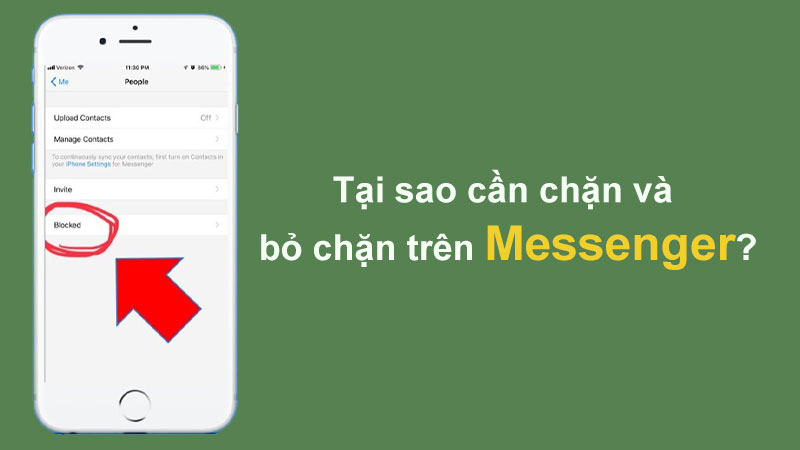
Một trong những biện pháp bảo vệ hiệu quả là sử dụng tính năng chặn trên Messenger. Tính năng này không chỉ giúp bạn tránh bị quấy rối bởi người lạ hoặc các tin nhắn rác, mà còn giảm thiểu số lượng tin nhắn không mong muốn từ những đối tượng cụ thể.
Ngoài việc chặn, Messenger cũng cung cấp tính năng bỏ chặn. Trong trường hợp bạn vô tình chặn nhầm một người khiến họ không thể liên lạc với bạn, tính năng bỏ chặn Messenger sẽ giúp bạn khắc phục vấn đề này một cách nhanh chóng.
Sử dụng tính năng chặn và bỏ chặn trên Messenger là một trong những cách hiệu quả để bảo vệ thông tin cá nhân và duy trì trải nghiệm nhắn tin an toàn trên nền tảng này.
Cách chặn và bỏ chặn tin nhắn trên Messenger bằng điện thoại
Nắm được cách chặn Messenger giúp tránh các cuộc gọi phiền phức và không mong muốn. Dưới đây là hướng dẫn chi tiết về cách chặn số điện thoại trên thiết bị Android và iPhone:
Cách chặn tin nhắn trên iPhone và Android
Để block Messenger Messenger trên các dòng điện thoại Android như Galaxy A54 5G, Realme C55, Xiaomi Redmi 13C, OPPO Reno10 5G 128GB,… Thực hiện các bước sau để chặn tin nhắn thành công:
- Bước 1: Tìm kiếm tin nhắn hoặc người mà bạn muốn chặn.
- Bước 2: Nhấn vào khung chat > Bấm vào Avatar của người đó để mở trang cá nhân Messenger > Kéo xuống cuối và chọn “Chặn“.
- Bước 3: Chọn “Chặn tin nhắn và cuộc gọi” để ngăn chặn tất cả các liên lạc từ người này trên Messenger“. Nếu bạn muốn chặn hoàn toàn trên Facebook, hãy chọn “Chặn trên Facebook“.
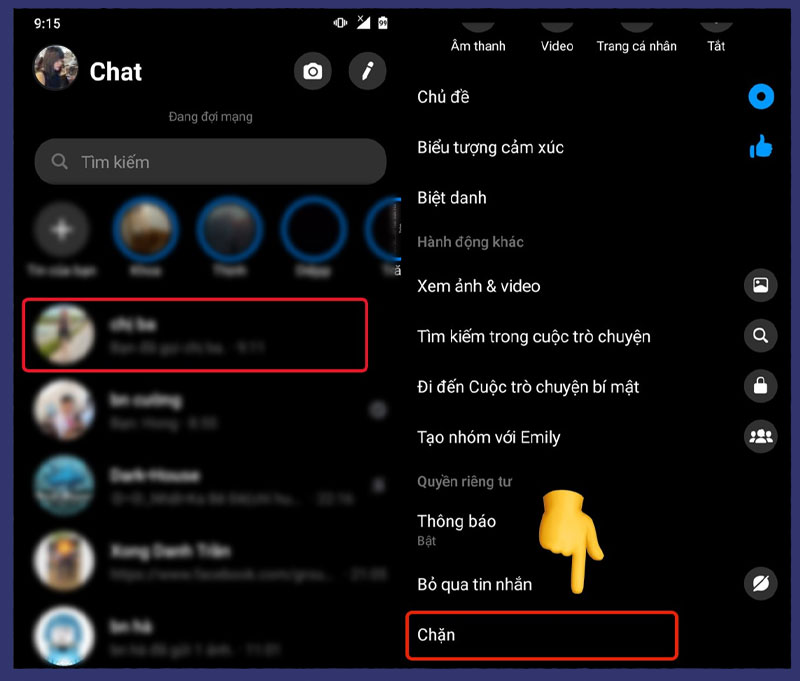
- Bước 4: Nhấn “Chặn” để xác nhận và hoàn tất quá trình chặn người dùng trên Messenger.
Thực hiện theo các bước này sẽ giúp bạn dễ dàng quản lý và kiểm soát các liên lạc không mong muốn trên ứng dụng Messenger của mình.
Bỏ chặn trên Messenger với iPhone và Android
Đôi khi bạn không muốn chặn nữa, giải pháp như thế nào? Dưới đây là hướng dẫn chi tiết về cách mở chặn Messenger trên thiết bị Android và iPhone:
Trên iPhone
Để có thể tiến hành bỏ chặn trên thiết bị iPhone thành công, bạn áp dụng các bước sau:
- Bước 1: Mở ứng dụng Messenger và nhấn vào ảnh đại diện của bạn ở góc trên bên trái màn hình.
- Bước 2: Kéo xuống và chọn “Quyền riêng tư“.
- Bước 3: Tìm và nhấn vào mục “Tài khoản đã chặn”. Ở mục này bạn sẽ thấy danh sách những người đã bị chặn. Tìm tài khoản mà bạn muốn bỏ chặn sau khi đã xóa tin nhắn.
- Bước 4: Nhấn vào tài khoản cần bỏ chặn, sau đó chọn nút “Bỏ chặn” để hoàn tất quá trình bỏ chặn Messenger trên iPhone.
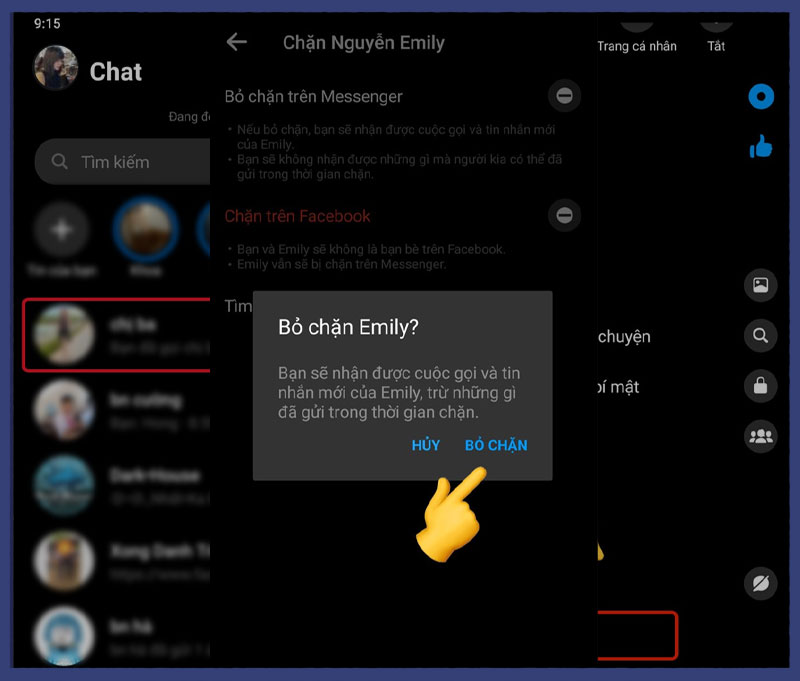
Trên Android
Việc bỏ chặn tài khoản trên Messenger bằng thiết bị Android cũng dễ dàng và nhanh chóng.
- Bước 1: Mở ứng dụng Messenger > Nhấn vào hình đại diện của bạn ở góc trên bên trái màn hình để mở menu cài đặt cá nhân.
- Bước 2: Cuộn xuống và chọn mục “Quyền riêng tư”.
- Bước 3: Nhấn vào mục ‘Tài khoản đã chặn‘. Tại đây, danh sách những người bị bạn chặn sẽ hiển thị.
- Bước 4: Tìm tài khoản mà bạn muốn bỏ chặn trong danh sách. Nhấn vào tài khoản đó và chọn “Bỏ chặn tin nhắn và cuộc gọi“
- Bước 5: Xác nhận bằng cách nhấn “Bỏ chặn“. Từ thời điểm này, bạn sẽ có thể nhận tin nhắn và cuộc gọi từ người dùng đó trên Messenger.
Qua những bước đơn giản trên, bạn có thể dễ dàng bỏ chặn tài khoản trên Messenger và duy trì liên lạc với bạn bè và người thân mà không gặp bất kỳ khó khăn nào.
Chặn và bỏ chặn tin nhắn Messenger bằng máy tính
Cách chặn tin nhắn Messenger trên máy tính
Bạn có thể dễ dàng chặn tin nhắn từ một người dùng trên Facebook bằng cách làm theo các bước sau:
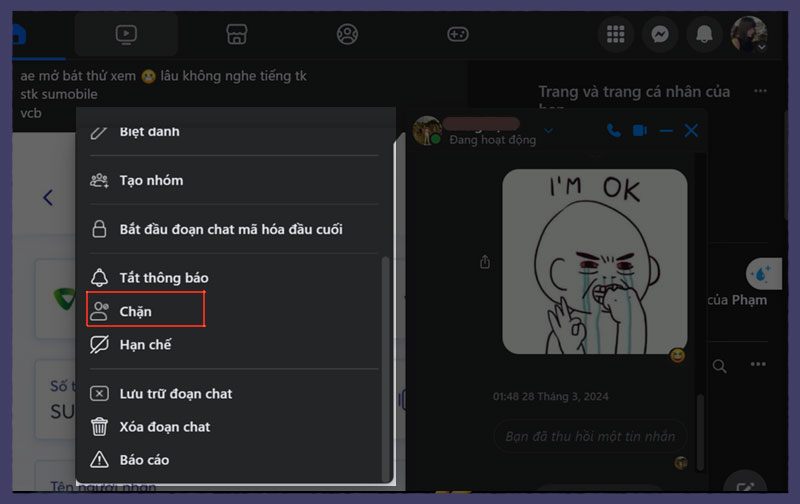
- Bước 1: Trên Facebook, nhấn biểu tượng mũi tên xuống để truy cập trang cá nhân của bạn > Chọn ‘Cài đặt và quyền riêng tư‘ > ‘Cài đặt‘.
- Bước 2: Tìm và chọn mục ‘Chặn‘ ở menu bên trái.
- Bước 3: Cuộn xuống và chọn mục ‘Chặn tin nhắn‘.
- Bước 4: Nhập tên người mà bạn muốn chặn tin nhắn vào ô tìm kiếm. Chọn tên của họ từ danh sách hiện ra và thêm vào danh sách chặn tin nhắn.
Chi tiết cách bỏ chặn trên Messenger trên máy tính
Bỏ chặn người dùng trên Messenger bằng máy tính là một thao tác đơn giản, giúp bạn khôi phục liên lạc với những người vô tình bị chặn.
- Bước 1: Trên Facebook, nhấn vào ảnh đại diện của bạn ở góc phải màn hình > Chọn ‘Cài đặt & Quyền riêng tư’.
- Bước 2: Chọn mục ‘Cài đặt‘.
- Bước 3: Chọn ‘Chặn‘ ở menu bên trái. Danh sách các người dùng mà bạn đã chặn trước đó sẽ xuất hiện.
- Bước 4: Tìm tên người mà bạn muốn bỏ chặn trong danh sách. Nhấn vào chữ ‘Bỏ chặn‘ màu xanh dương bên phải tên người đó để hoàn tất quá trình.
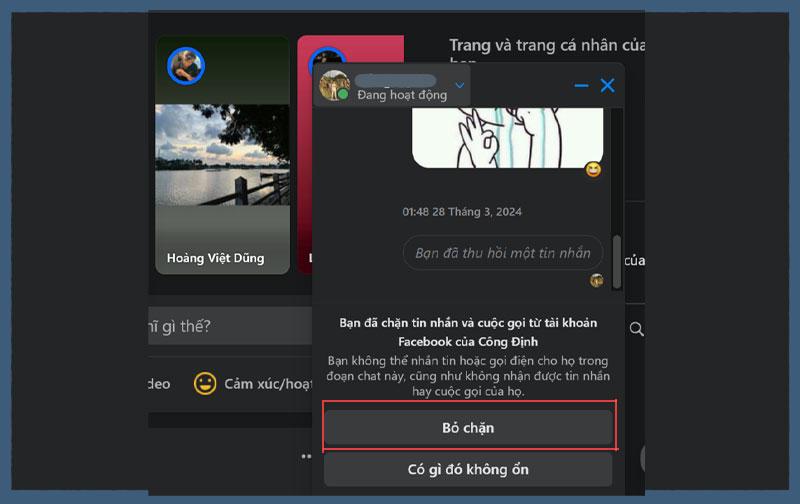
Cách bỏ chặn khi đã xóa tin nhắn ở Messenger
Thao tác bỏ chặn trên Messenger giúp bạn dễ dàng kết nối lại với những người đã vô tình bị chặn. Dưới đây là hướng dẫn chi tiết cho các bước thực hiện trên điện thoại:
- Bước 1: Mở ứng dụng Messenger, sau đó nhấn vào ảnh đại diện ở góc trên bên trái màn hình.
- Bước 2: Chọn ‘Quyền riêng tư‘. > ‘Tài khoản đã chặn‘. Những người bị bạn chặn sẽ hiển thị tại đây,ngay cả khi đã xóa tin nhắn.
- Bước 3: Tìm và chọn tài khoản mà bạn muốn bỏ chặn
- Bước 4: Chọn ‘Bỏ chặn tin nhắn và cuộc gọi‘ > nhấn ‘Bỏ chặn‘ để xác nhận. Quá trình bỏ chặn sẽ hoàn tất và bạn có thể nhận lại tin nhắn và cuộc gọi từ người đó.
Cách xem người mình chặn trên Messenger
Sau khi chặn tin nhắn, bạn cũng có thể dễ dàng xem lại danh sách những người đã chặn bằng các bước sau:
- Bước 1: Nhấp vào avatar ở góc phải màn hình của Facebook Vào phần “Cài đặt & quyền riêng tư” > “Cài đặt” > “Quyền riêng tư” > “Chặn”.
- Bước 2: Ở mục “Chặn người dùng” > chọn “Chỉnh sửa” > “Xem danh sách chặn của bạn”. Trong mục này, bạn có thể xem những người đã bị chặn.
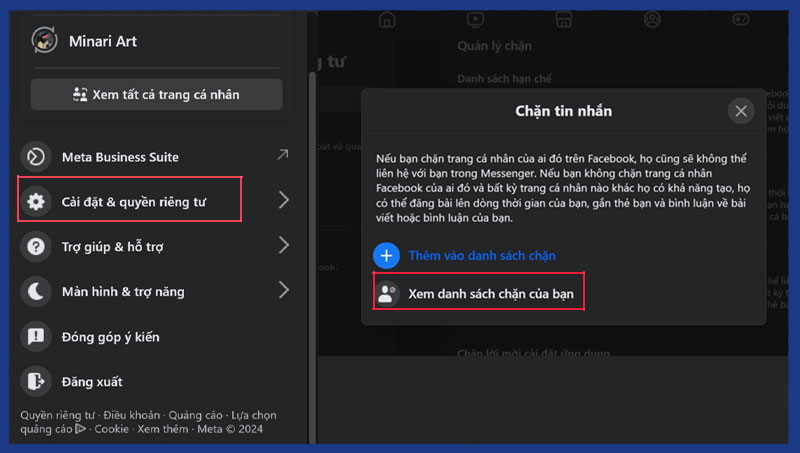
Trên đây là những chia sẻ từ Cốc Cốc vềcách bỏ chặn trên Messenger trên cả điện thoại và máy tính nhanh chóng. Hy vọng rằng bạn đã nắm rõ các bước hướng dẫn và sẽ sử dụng thành công khi cần thiết. Cốc Cốc chúc bạn áp dụng thành công những mẹo hay này!
Xem thêm: